Hoe het waarschuwingsvenster voor geen onderwerp in Outlook uit te schakelen?
Wanneer u Outlook 2010 en 2013 gebruikt, zal er elke keer een waarschuwingsvenster verschijnen als u e-mails verzendt zonder onderwerp, om u daaraan te herinneren. Als u echt geen onderwerp wilt invullen, kan deze waarschuwing voor geen onderwerp een groot probleem voor u zijn. Om Outlook-gebruikers te helpen van deze waarschuwing af te komen, bieden we een oplossing aan in de volgende handleiding.
Waarschuwing voor geen onderwerp in Outlook uitschakelen
Waarschuwing voor geen onderwerp in Outlook uitschakelen
In Outlook 2007 is er geen waarschuwing als u een e-mailbericht zonder onderwerp verzendt. Deze functie is ingeschakeld in Outlook 2010 en 2013. Er is echter geen mogelijkheid om deze waarschuwing rechtstreeks uit te schakelen. In deze handleiding laten we u VBA-code zien om dit te bereiken.
1. Druk op "Alt" + "F11" om het dialoogvenster "Microsoft Visual Basic for Applications" te openen.
2. Vouw "Project1" > "Microsoft Outlook Objects" uit door erop te dubbelklikken. Dubbelklik vervolgens op "ThisOutlookSession" om het venster "VbaProject.OTM" te openen.
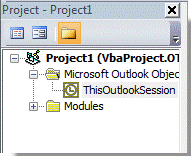
3. Kopieer en plak de onderstaande VBA-code in het venster.
VBA: Waarschuwing voor geen onderwerp uitschakelen
Option Explicit
Private WithEvents oInspectors As Outlook.Inspectors
Private Sub Application_Startup()
Set oInspectors = Outlook.Inspectors
End Sub
Private Sub oInspectors_NewInspector(ByVal Inspector As Inspector)
Dim oItem As Object
On Error GoTo ExitProc
Set oItem = Inspector.CurrentItem
If oItem.Sent = False Then
If oItem.Subject = "" Then oItem.Subject = " "
End If
ExitProc:
Set oItem = Nothing
Set Inspector = Nothing
End Sub
Private Sub Application_ItemSend(ByVal Item As Object, Cancel As Boolean)
On Error Resume Next
Item.Subject = Trim(Item.Subject)
End Sub
Private Sub Application_Quit()
Set oInspectors = Nothing
End Sub
4. Klik op de knop "Opslaan" om de VBA-code op te slaan.
5. Herstart de Outlook-toepassing.
De VBA-code wordt dan actief. Wanneer u een bericht zonder onderwerp verzendt, verschijnt het waarschuwingsvenster voor geen onderwerp niet meer.
Opmerking: Zorg ervoor dat de optie "Alle macro's inschakelen" is aangevinkt. (Controleer dit door te klikken op "Bestand" > "Opties" > "Trust Center" > "Trust Center-instellingen", en in het dialoogvenster "Trust Center", kies "Macro-instellingen" > "Alle macro's inschakelen"), zie screenshot:
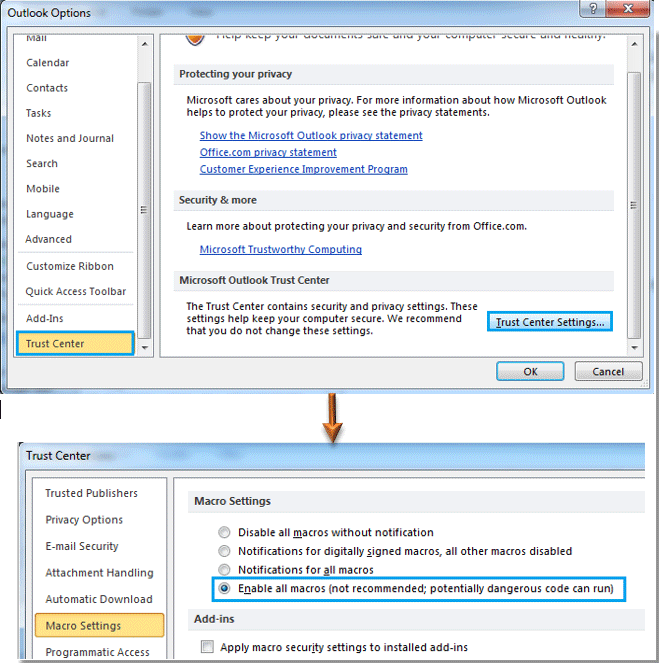
Beste Office-productiviteitstools
Breaking News: Kutools for Outlook lanceert een gratis versie!
Ervaar de geheel nieuwe Kutools for Outlook met meer dan100 fantastische functies! Klik om nu te downloaden!
📧 E-mailautomatisering: Automatisch antwoorden (Beschikbaar voor POP en IMAP) / Schema E-mail verzenden / Automatisch CC/BCC per Regel bij Verzenden / Automatisch doorsturen (Geavanceerde regels) / Begroeting automatisch toevoegen / Meerdere ontvangers automatisch opsplitsen naar individuele E-mail...
📨 E-mailbeheer: E-mail terughalen / Scam-e-mails blokkeren op onderwerp en anderen / Duplicaat verwijderen / Geavanceerd Zoeken / Organiseer mappen...
📁 Bijlagen Pro: Batch opslaan / Batch loskoppelen / Batch comprimeren / Automatisch opslaan / Automatisch loskoppelen / Automatisch comprimeren...
🌟 Interface-magie: 😊Meer mooie en gave emoji's / Herinneren wanneer belangrijke e-mails binnenkomen / Outlook minimaliseren in plaats van afsluiten...
👍 Wonders met één klik: Antwoord Allen met Bijlagen / Anti-phishing e-mails / 🕘Tijdzone van de afzender weergeven...
👩🏼🤝👩🏻 Contacten & Agenda: Batch toevoegen van contacten vanuit geselecteerde E-mails / Contactgroep opsplitsen naar individuele groepen / Verjaardagsherinnering verwijderen...
Gebruik Kutools in je voorkeurt taal – ondersteunt Engels, Spaans, Duits, Frans, Chinees en meer dan40 andere talen!


🚀 Eén klik downloaden — Ontvang alle Office-invoegtoepassingen
Sterk aanbevolen: Kutools for Office (5-in-1)
Met één klik download je vijf installatiepakketten tegelijk — Kutools voor Excel, Outlook, Word, PowerPoint en Office Tab Pro. Klik om nu te downloaden!
- ✅ Eén-klik gemak: Download alle vijf de installaties in één actie.
- 🚀 Klaar voor elke Office-taak: Installeer de invoegtoepassingen die je nodig hebt, wanneer je ze nodig hebt.
- 🧰 Inclusief: Kutools voor Excel / Kutools for Outlook / Kutools voor Word / Office Tab Pro / Kutools voor PowerPoint